MediaFire - הכרות כללית
בפוסט זה נלמד על התיקיות
התיקייה הראשית לכל משתמש היא My Files.
בחלק המרכזי של המסך, רשימת הקבצים והתיקיות תחת התיקייה הראשית (או כל תיקייה שנכנסנו אליה)
תיפתח חלונית קטנה בה נבחר ב-Folder
לאחר שהקשנו על Folder, תפתח חלונית להגדרת התיקייה החדשה שברצוננו להגדיר:
לאחר הקשת שם התיקייה (אפשר גם בעברית), נקיש על ה-Create ליצירת התיקייה.
בדוגמא שלפננו, הגדרתי תיקייה חדשה בשם "תיקיית לימוד". היא נפתחה בתיקייה הראשית My Files.
מתחת לשם התקייה מצוינים פרטים התיקייה- תאריך ושעת יצירה, מספר הקבצים והתיקיות שבא. בשלב זה היא ריקה.
או שנקיש קליק כפול עליה ברשימת התיקיות בחלק העיקרי של המסך.
נכנסנו לתיקייה שיצרנו קודם. היא כעת ריקה.
בצד שמאל האפשרויות לעבודה איתה.
נוכל ליצור תיקיית משנה, נוכל להעלות קבצים לתוכה, להוריד אותה למחשב שלנו, לשתף אותה.
הורדת התיקיה למחשב שלנו מצריכה שדרוג, מצה שאומר שלא נוכל לעשות זאת בגרסה החינמית.
על העלאת קבצים לתיקייה נלמד בפוסטים הבאים.
ע"מ להגיע לאפשרויות אלו, נקיש על שורת התיקייה בתיקיית ה-"אם" או נסמן V בחלונית הסימון בצד שמאל של שם התיקייה. ניתן לסמן כמה אובייקטים (לא רק תיקייות) ואת הפעילויות הבאות לבצע על כל המסומנים.
בנוסף, כאשר הסמן מתמקד על שורת התיקייה (או למעשה כל אובייקט בתיקייה), מוצגים בצד ימין אפשרויות טיפול.
אם נקיש על תפריט הפעולות, נקבל התפריט הבא (ברובו מכיל אפשרויות שניתן לבצע בדרכים שכבר ראינו)
סימנתי את הדברים הנוספים (שינוי שם, הוספת/עדכון תאור והרשאות)
ניתן להגדיר תיקייה כ-Public ואז לכל מי שיש את הקשור לתיקייה (Link) יכול להוריד/לעיין בה.
ניתן להגדיר תיקייה כ-Private ואז רק למי שיש את המייל והסיסמא שתחתיה נוצרה התיקייה יכול להוריד/לעיין.
הרשאה זו תופסת גם לאוביקטים אחרים.
בתפריט לעיל, התיקיה מוגדרת Public וניתן לשנות ל-Private.
אם התיקייה מוגדרת Private תופיע השורה הזו:
וניתן לשנות ל-Public
בשיעור הבא - טיפול בקבצים.
בפוסט זה נלמד על התיקיות
התיקייה הראשית לכל משתמש היא My Files.
בחלק המרכזי של המסך, רשימת הקבצים והתיקיות תחת התיקייה הראשית (או כל תיקייה שנכנסנו אליה)
יצירת תיקייה
יצירת תיקייה חדשה בתיקייה הראשית או בכל תיקייה אחרת שנכנסו אליה תעשה ע"י הקשה על ה-"Create".תיפתח חלונית קטנה בה נבחר ב-Folder
לאחר שהקשנו על Folder, תפתח חלונית להגדרת התיקייה החדשה שברצוננו להגדיר:
לאחר הקשת שם התיקייה (אפשר גם בעברית), נקיש על ה-Create ליצירת התיקייה.
בדוגמא שלפננו, הגדרתי תיקייה חדשה בשם "תיקיית לימוד". היא נפתחה בתיקייה הראשית My Files.
מתחת לשם התקייה מצוינים פרטים התיקייה- תאריך ושעת יצירה, מספר הקבצים והתיקיות שבא. בשלב זה היא ריקה.
כניסה לתיקייה
ע"מ להכנס לתיקייה מסוימת (להוספת תיקיות משנה, קבצים וכד'), נתמקד עליה ברשימת התיקיות בצד שמאל של המסךאו שנקיש קליק כפול עליה ברשימת התיקיות בחלק העיקרי של המסך.
נכנסנו לתיקייה שיצרנו קודם. היא כעת ריקה.
בצד שמאל האפשרויות לעבודה איתה.
נוכל ליצור תיקיית משנה, נוכל להעלות קבצים לתוכה, להוריד אותה למחשב שלנו, לשתף אותה.
הורדת התיקיה למחשב שלנו מצריכה שדרוג, מצה שאומר שלא נוכל לעשות זאת בגרסה החינמית.
שיתוף תיקייה
ניתן לשתף תיקייה ע"י שמלוח הקשור אליה במייל, ברשת חברתית או להטמיע ב-HTML.על העלאת קבצים לתיקייה נלמד בפוסטים הבאים.
אפשרויות נוספות על תיקייה
על התיקייה נוכל לבצע גם: ביטול, העברה לתיקייה אחרת, להעתיקה.ע"מ להגיע לאפשרויות אלו, נקיש על שורת התיקייה בתיקיית ה-"אם" או נסמן V בחלונית הסימון בצד שמאל של שם התיקייה. ניתן לסמן כמה אובייקטים (לא רק תיקייות) ואת הפעילויות הבאות לבצע על כל המסומנים.
בנוסף, כאשר הסמן מתמקד על שורת התיקייה (או למעשה כל אובייקט בתיקייה), מוצגים בצד ימין אפשרויות טיפול.
אם נקיש על תפריט הפעולות, נקבל התפריט הבא (ברובו מכיל אפשרויות שניתן לבצע בדרכים שכבר ראינו)
סימנתי את הדברים הנוספים (שינוי שם, הוספת/עדכון תאור והרשאות)
ניתן להגדיר תיקייה כ-Public ואז לכל מי שיש את הקשור לתיקייה (Link) יכול להוריד/לעיין בה.
ניתן להגדיר תיקייה כ-Private ואז רק למי שיש את המייל והסיסמא שתחתיה נוצרה התיקייה יכול להוריד/לעיין.
הרשאה זו תופסת גם לאוביקטים אחרים.
בתפריט לעיל, התיקיה מוגדרת Public וניתן לשנות ל-Private.
אם התיקייה מוגדרת Private תופיע השורה הזו:
וניתן לשנות ל-Public
בשיעור הבא - טיפול בקבצים.













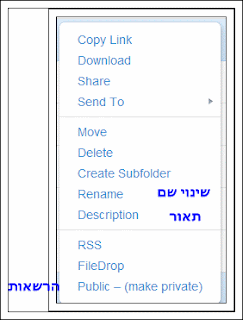

יש לך יופי של בלוג
השבמחקרונית